(人教新课标)四年级信息技术上册课件 word中插入图片
文档属性
| 名称 | (人教新课标)四年级信息技术上册课件 word中插入图片 | 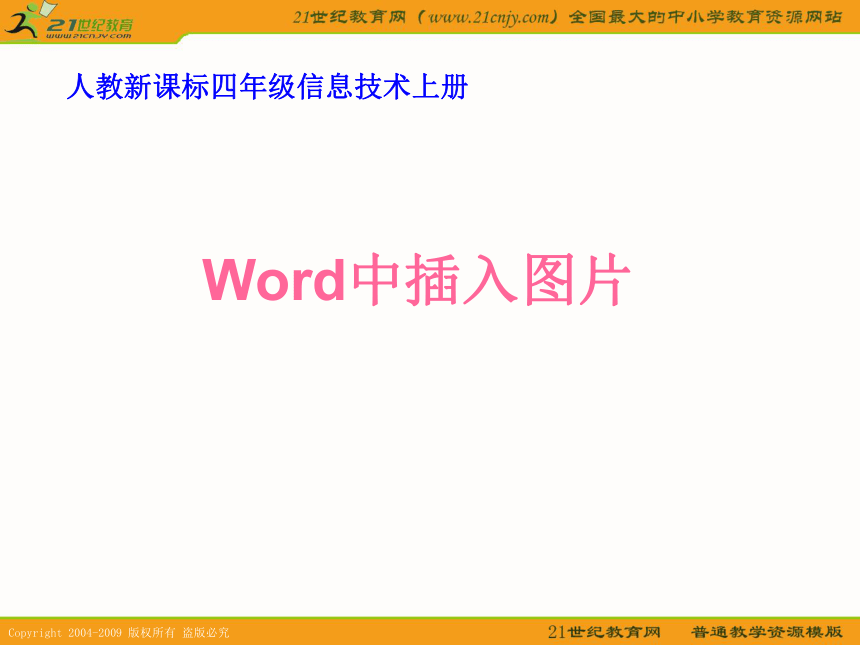 | |
| 格式 | rar | ||
| 文件大小 | 802.4KB | ||
| 资源类型 | 教案 | ||
| 版本资源 | 通用版 | ||
| 科目 | 信息技术(信息科技) | ||
| 更新时间 | 2010-08-06 10:04:00 | ||
图片预览
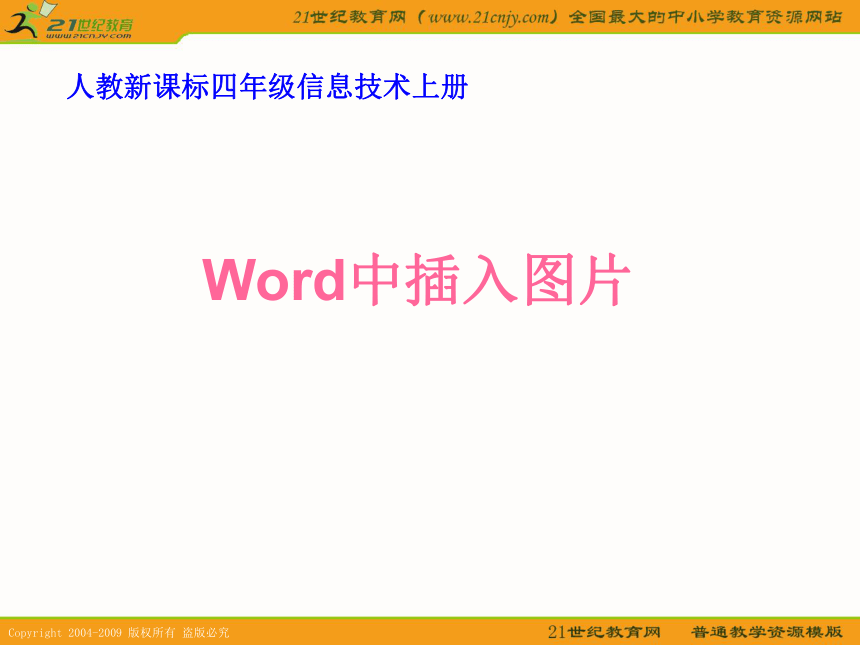
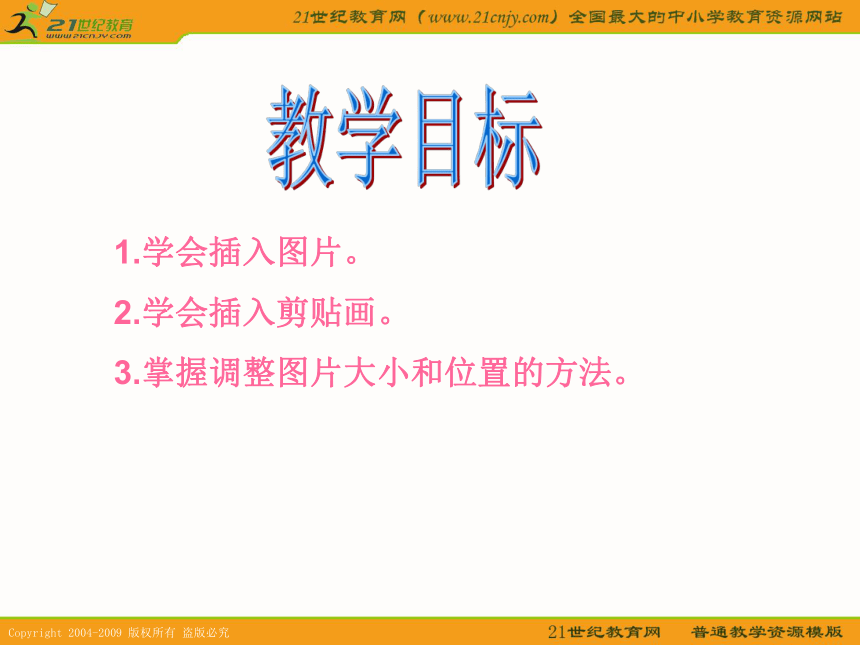
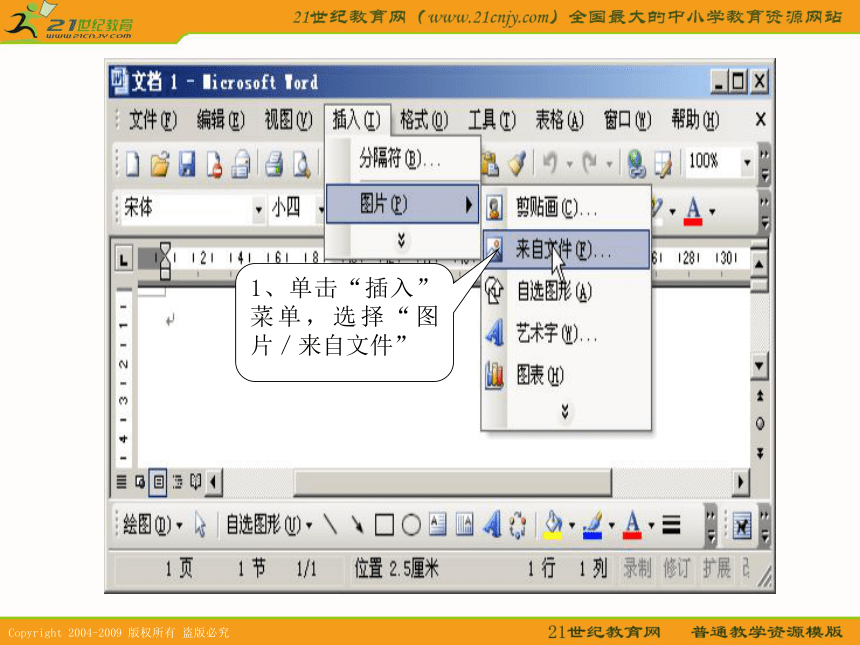
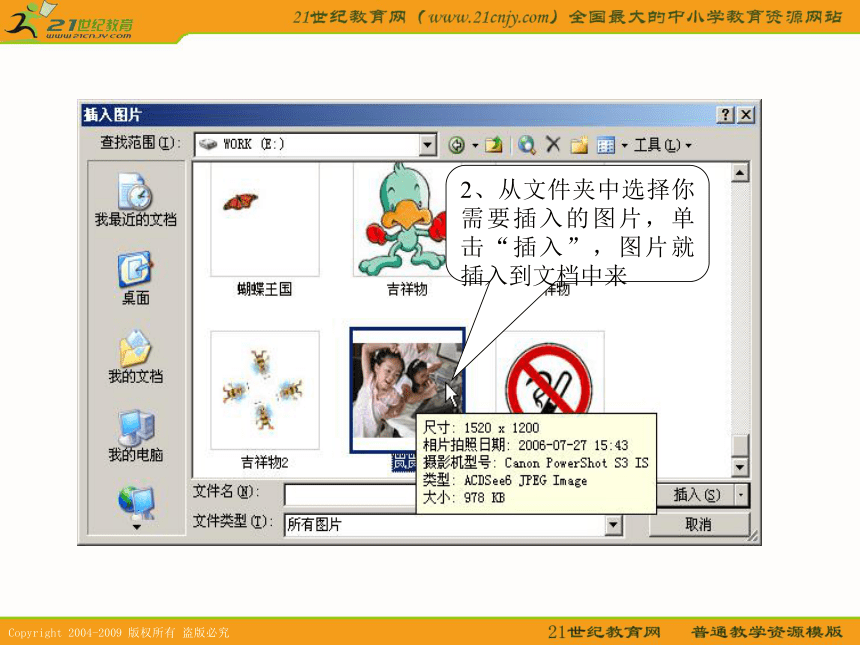
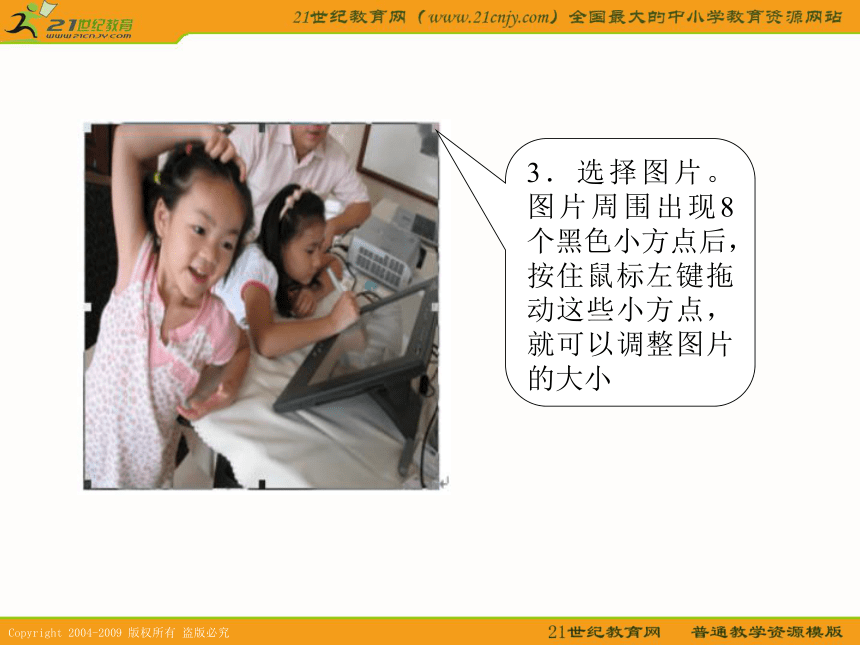
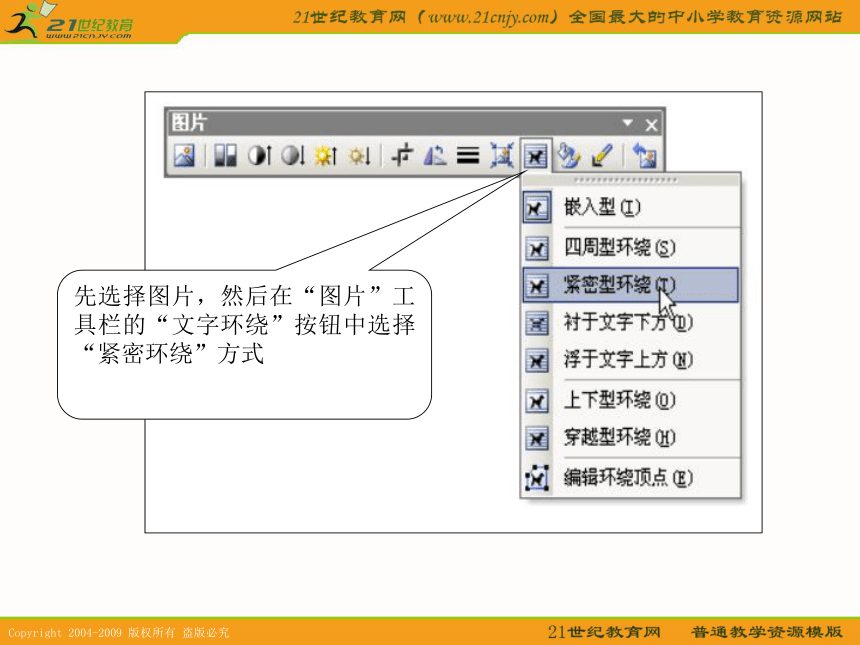
文档简介
(共12张PPT)
Word中插入图片
人教新课标四年级信息技术上册
1.学会插入图片。
2.学会插入剪贴画。
3.掌握调整图片大小和位置的方法。
1、单击“插入”菜单,选择“图片/来自文件”
2、从文件夹中选择你需要插入的图片,单击“插入”,图片就插入到文档中来
3.选择图片。图片周围出现8个黑色小方点后,按住鼠标左键拖动这些小方点,就可以调整图片的大小
先选择图片,然后在“图片”工具栏的“文字环绕”按钮中选择“紧密环绕”方式
美化和装饰“成长档案”
插入自选图形的方法
美化插入的“自选图形”
在清晖园文本中插入图片
插入图片操作步骤
1 先将光标定位在要插入图片的位置
2单击菜单【插入】→【图片】→【来自文件】。如图所示。
3 在弹出的对话框中,找到要插入的图片文件。然后单击“插入”按钮 如下图
调整图片的位置、大小
在图片上单击,就选定了该图片。此时图片四周将出现8个小方块,称为尺寸控点。指针在图片和控点上时会变成不同的形状。
出现“四向箭头” 时,用鼠标拖动图片,即可调整图片位置。
3 当鼠标指针对住8个小方块时,指针形状将变成“双向箭头” ,此时按住鼠标左键拖动,将改变图片的大小。
文件)编辑)视图①
工具〔)表格〔)窗口)帮助
分隔符①
了的,,9100
小四
m-来自
61128113011
绘图①)·自选图形00、口O圆4,Δ·三
页
立置2.5厘米
1列录制修订扩展
期
日②日B△繁,弟·。,易甲国国里;10·甲阅读)
4
AA
A·雯⑥
個圆圆少
图片
嵌入型〔
国四周型环绕
紧密型环绕
衬于文字下方
浮于文字上方
区上下型环绕@
穿越型环绕
过编辑环绕顶点〔
自团檠·钞」乩∮4··国喝
我的成长描案
、□○国圆③≠·A
心自选图形⑩、口○圖姐国圆③··A·三票国回
剪切
自复制〔
粘贴吧〕
添加文字
组合G
叠放次序)
设置自选图形的默认效果迎
设置自选图形格式
总超链接苍
设置自选图形格式
颜色与线条大小版式图片文本框」网站
填充
颜色¢〕
道充色
透明度
无填充颜色
线条
颜色
虚实
箭头
口口口口口口口□
始端样式
其他颜色皿
样式吧
始端大小〔
填充效果¢快
确定
取消
填充效果
渐变纹理图案|图片
颜色
确定
颜色1
取消
C单色①
G双色〔〕
颜色2
C预设〕
透明度
从
到
底纹样式
变形A)
C水平〖
C垂直①
C斜上⑩〕
示例
C斜下①
C角部幅射¢)
G中心幅射a)
ⅴ随图形旋转填充效果
Word中插入图片
人教新课标四年级信息技术上册
1.学会插入图片。
2.学会插入剪贴画。
3.掌握调整图片大小和位置的方法。
1、单击“插入”菜单,选择“图片/来自文件”
2、从文件夹中选择你需要插入的图片,单击“插入”,图片就插入到文档中来
3.选择图片。图片周围出现8个黑色小方点后,按住鼠标左键拖动这些小方点,就可以调整图片的大小
先选择图片,然后在“图片”工具栏的“文字环绕”按钮中选择“紧密环绕”方式
美化和装饰“成长档案”
插入自选图形的方法
美化插入的“自选图形”
在清晖园文本中插入图片
插入图片操作步骤
1 先将光标定位在要插入图片的位置
2单击菜单【插入】→【图片】→【来自文件】。如图所示。
3 在弹出的对话框中,找到要插入的图片文件。然后单击“插入”按钮 如下图
调整图片的位置、大小
在图片上单击,就选定了该图片。此时图片四周将出现8个小方块,称为尺寸控点。指针在图片和控点上时会变成不同的形状。
出现“四向箭头” 时,用鼠标拖动图片,即可调整图片位置。
3 当鼠标指针对住8个小方块时,指针形状将变成“双向箭头” ,此时按住鼠标左键拖动,将改变图片的大小。
文件)编辑)视图①
工具〔)表格〔)窗口)帮助
分隔符①
了的,,9100
小四
m-来自
61128113011
绘图①)·自选图形00、口O圆4,Δ·三
页
立置2.5厘米
1列录制修订扩展
期
日②日B△繁,弟·。,易甲国国里;10·甲阅读)
4
AA
A·雯⑥
個圆圆少
图片
嵌入型〔
国四周型环绕
紧密型环绕
衬于文字下方
浮于文字上方
区上下型环绕@
穿越型环绕
过编辑环绕顶点〔
自团檠·钞」乩∮4··国喝
我的成长描案
、□○国圆③≠·A
心自选图形⑩、口○圖姐国圆③··A·三票国回
剪切
自复制〔
粘贴吧〕
添加文字
组合G
叠放次序)
设置自选图形的默认效果迎
设置自选图形格式
总超链接苍
设置自选图形格式
颜色与线条大小版式图片文本框」网站
填充
颜色¢〕
道充色
透明度
无填充颜色
线条
颜色
虚实
箭头
口口口口口口口□
始端样式
其他颜色皿
样式吧
始端大小〔
填充效果¢快
确定
取消
填充效果
渐变纹理图案|图片
颜色
确定
颜色1
取消
C单色①
G双色〔〕
颜色2
C预设〕
透明度
从
到
底纹样式
变形A)
C水平〖
C垂直①
C斜上⑩〕
示例
C斜下①
C角部幅射¢)
G中心幅射a)
ⅴ随图形旋转填充效果
同课章节目录
